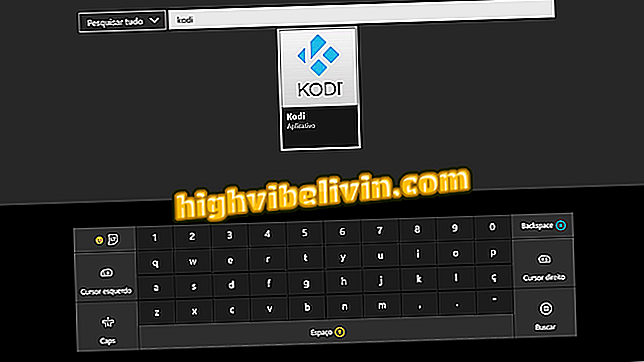Kaip naudotis „Gboard“ „iPhone“
„Gboard“ yra „Google“ sukurta klaviatūros programa ir standartinė daugelyje „Android“ telefonų. Ji taip pat turi „iPhone“ versiją (iOS) su kai kuriais įdomiais skirtumais, kurie nėra „Apple“ klaviatūroje: interneto paieška, vaizdo paieška, GIF ir gestų tipavimas.
Sužinokite, kaip sekti žingsnis po žingsnio instrukcijas, kaip įdiegti, konfigūruoti ir naudoti „Gboard“ „iPhone“. Nors vaizdai buvo užfiksuoti „Apple“ išmaniajame telefone, procedūra „iPod Touch“ ir „iPad“ yra tokia pati.

Sužinokite apie „iPhone Gboard“ funkcijas
„Gboard“ funkcijos ir kitos mobiliosios klaviatūros
Diegimas
Žingsnis 1. Prisijunkite prie „Gboard“ atsisiuntimo puslapio ir pasirinkite „Atsisiųsti“. Jūs būsite nukreipti į „Apple App Store“. Iš čia bakstelėkite „Gauti“ ir „Įdiegti“.

Įdiekite „Gboard“ savo „iPhone“
Programa: gaukite techninius patarimus ir naujienas savo telefone
2 veiksmas. Atsisiųsdami ir įdiegę programą, eikite į „iOS“ „Settings“ ir palieskite „General“. Tada stumkite ekraną iki galo ir palieskite „Keyboard“.

Atidarykite bendruosius iOS nustatymus
3. Bakstelėkite „Klaviatūros“ ir kitame ekrane palieskite „Pridėti naują klaviatūrą ...“.

Naujos klaviatūros pridėjimas
4 žingsnis. Skiltyje „Trečiųjų šalių klaviatūros“ bakstelėkite „Gboard“, kad ją pridėtumėte (nesupainiokite su „Google“ parinktimi, paprastai susijusia su „Google App“). Grįžus į ankstesnį ekraną, dar kartą palieskite klaviatūrą „Gboard“.

Pridėti Gboard klaviatūrą
5 žingsnis. Galiausiai, norint, kad visos klaviatūros funkcijos veiktų normaliai, įjunkite parinktį „Leisti visišką prieigą“ ir palieskite „Leisti“, kad patvirtintumėte.

Leisti visišką prieigą
Kaip naudotis „Gboard“
1 veiksmas. Įdiegę ir suaktyvinus „Google“ klaviatūrą „iOS“ nustatymuose, galite jį naudoti bet kurioje programoje, kuri leidžia įvesti tekstą - „WhatsApp“, „Facebook Messenger“ arba „Apple“ pašto programa. Norėdami tai padaryti, bakstelėkite pasaulio piktogramą (apatiniame kairiajame klaviatūros kampe) arba laikykite nuspaudę ir pasirinkite „Gboard“.

„IPhone“ klaviatūros perjungimas
2 žingsnis. Be gebėjimo rašyti, vilkdami pirštą ant klaviatūros, lyg būtų piešimas, „Gboard“ didelis skirtumas yra „Google“ piktogramoje. Bakstelėkite jį, kad atliktumėte paieškas nepalikdami programos, kurią naudojate.

Naudojant „Gboard“
3. Bakstelėkite rezultatą, jei norite jį įtraukti į programą ir kopijuoti informaciją į iškarpinę. Tokiu būdu galite įklijuoti tekstą bet kur.

Klaviatūros paieška
4. Naudokite klaviatūros apačioje esančias skirtukus ieškodami nuotraukų ir GIF. Palieskite rezultatą, kad kopijuotumėte vaizdą.

Ieškoti nuotraukų ir GIF
5. Norėdami naudoti kopijuotą nuotrauką arba GIF, tiesiog palieskite teksto lauką, kad būtų rodomas baliono meniu. Galiausiai tiesiog naudokite parinktį „Įklijuoti“.

Įklijuokite nuotrauką arba GIF
6. Taip pat galite naudoti balso rašymą. Norėdami tai padaryti, tiesiog palieskite tarpą ir palaikykite kelias sekundes. Tada kalbėkite tekstą, kurį norite įvesti.

Naudojant balso rašymą
7 žingsnis. Jei norite konfigūruoti „Gboard“ kalbą, paieškos parinktis, temas ir kt., Palieskite pasaulio piktogramą ir pereikite prie „Nustatymai“. „Gboard“ programa atsidaro nustatymų ekrane.

Prieiga prie „Gboard“ nustatymų
Naudodami šiuos patarimus galėsite pasinaudoti „Gboard“ funkcijomis ir gauti laiko „iPhone“ ar „iPad“.
Kaip išspręsti mobiliojo telefono virtualiosios klaviatūros gedimą? Užduokite klausimus forume.